Ako se pitate kako prebaciti slike sa mobitela na laptop, niste jedini! Bez obzira imate li premalo prostora na mobitelu ili želite pohraniti dragocjene fotografije na sigurno mjesto, prijenos slika na laptop jednostavan je proces koji vam može uštedjeti puno vremena i stresa.
Redovitim kopiranjem slika možete osigurati da one budu sigurne, čak i ako nešto pođe po zlu s mobitelom. U ovom vodiču ćemo vam pokazati nekoliko praktičnih metoda koje su idealne čak i ako nemate tehničko iskustvo.
Od korištenja USB kabela i Bluetootha do cloud usluga i aplikacija trećih strana, pokrit ćemo sve što vam treba za brz i jednostavan prijenos. Na kraju, dotaknut ćemo se i mogućih problema s prijenosom i kako ih riješiti.
1. Kako prebaciti slike sa mobitela na laptop preko USB kabela

Jedan od najjednostavnijih i najbržih načina za prebacivanje slika s mobitela na laptop je korištenje USB kabela. Ova metoda je pogodna za većinu korisnika jer ne zahtijeva napredne tehničke vještine, a ujedno nudi stabilan i siguran prijenos podataka.
Upute korak po korak:
1. Povezivanje mobitela s laptopom pomoću USB kabela – Prvi korak je spajanje mobitela i laptopa uz pomoć USB kabela. Prilikom povezivanja, obično će se na ekranu mobitela pojaviti obavijest kojom vas uređaj pita želite li omogućiti prijenos podataka ili samo punjenje. Odaberite opciju “Prijenos datoteka” ili “MTP” (Media Transfer Protocol).
2. Omogućavanje prijenosa podataka na mobitelu – Nakon što odaberete opciju za prijenos podataka, laptop će prepoznati vaš uređaj kao vanjski disk ili memoriju. Ako vaš mobitel ne prikazuje opcije automatski, otvorite izbornik obavijesti i tamo odaberite opciju za prijenos datoteka.
3. Pristupanje mapi s fotografijama na laptopu – Sada možete otvoriti Windows Explorer (ili Finder na Macu) i potražiti svoj mobitel među povezanim uređajima. Uđite u mapu DCIM (Digital Camera Images), gdje se nalaze vaše fotografije, i jednostavno ih povucite na željenu lokaciju na laptopu.
Prednosti:
– Brzina i sigurnost – Ova metoda nudi brz prijenos, posebno za velike količine slika. Također, prijenos preko USB kabela je siguran jer ne ovisi o internetskoj vezi ili dodatnim aplikacijama.
Nedostaci:
– Ovisnost o USB kabelu – Ako nemate pri ruci kabel, nećete moći koristiti ovu metodu. Također, može doći do problema ako USB kabel ili port ne rade ispravno, što može biti jedan od razloga zašto ne mogu prebaciti slike sa mobitela na laptop.
2. Kako prebaciti slike sa mobitela na laptop preko Bluetootha
Ako ne volite kabele, prebacivanje slika s mobitela na laptop putem Bluetootha može biti zgodna alternativa. Ova metoda ne zahtijeva fizičku povezanost između uređaja, što može biti korisno u pokretu.
Upute korak po korak:
1. Uključivanje Bluetootha na oba uređaja – Prvi korak je uključiti Bluetooth na mobitelu i laptopu. Na mobitelu ćete Bluetooth pronaći u postavkama, dok na laptopu obično postoji prečac unutar postavki sustava ili ikona u donjem desnom kutu ekrana.
2. Uparivanje mobitela i laptopa – Nakon što uključite Bluetooth, trebate upariti uređaje. Na mobitelu potražite naziv svog laptopa u izborniku Bluetooth uređaja i odaberite ga. Na laptopu ćete možda morati potvrditi uparivanje unosom PIN-a ili odabirom “Dozvoli”.
3. Slanje fotografija putem Bluetootha – Nakon uspješnog uparivanja, otvorite aplikaciju s fotografijama na mobitelu, odaberite slike koje želite prebaciti i odaberite opciju “Dijeli”. Među ponuđenim metodama dijeljenja odaberite Bluetooth i odaberite svoj laptop kao uređaj za prijenos.
Prednosti:
– Nema potrebe za kabelima – Bluetooth metoda je odlična jer ne zahtijeva fizičku povezanost, što može biti praktično kad USB kabel nije dostupan.
Nedostaci:
– Spora brzina prijenosa – Jedan od glavnih nedostataka ove metode je sporiji prijenos podataka, pogotovo ako prebacujete veće količine fotografija ili datoteka većih dimenzija. Ovo može biti razlog zašto ne možete prebaciti slike sa mobitela na laptop kada koristite Bluetooth.
3. Kako prebaciti slike putem Google Photos ili druge cloud usluge
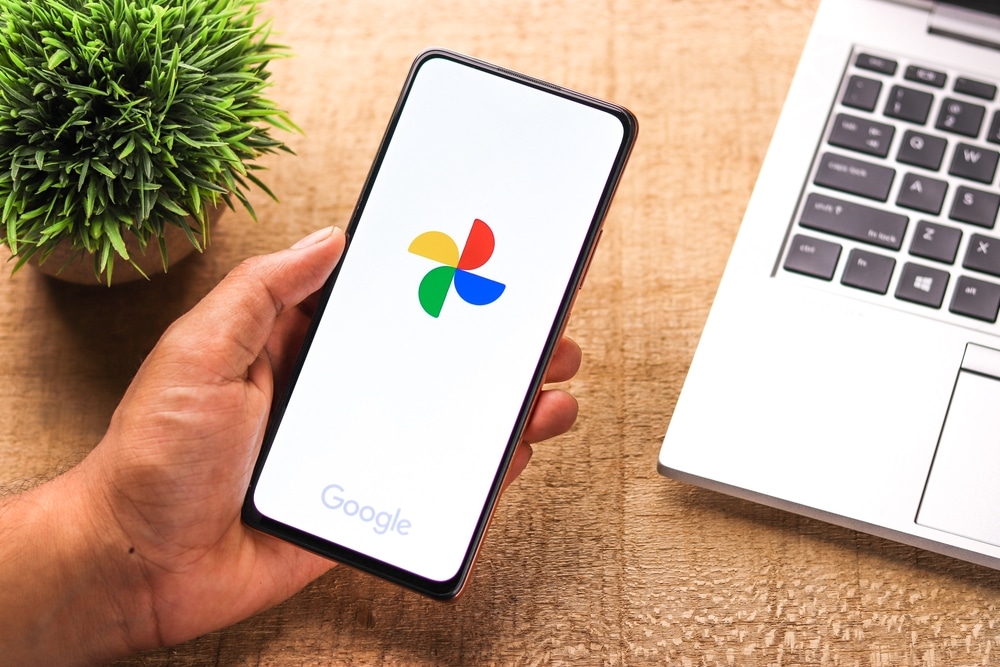
Cloud servisi kao što je Google Photos omogućuju automatsku pohranu i sinkronizaciju vaših fotografija, čime olakšavaju pristup slikama na različitim uređajima, uključujući laptop.
Upute korak po korak:
1. Postavljanje Google Photos aplikacije – Ako već nemate instaliranu Google Photos aplikaciju na mobitelu, preuzmite je iz trgovine aplikacija. Prijavite se s Google računom kako biste omogućili sinkronizaciju.
2. Automatsko sigurnosno kopiranje slika – U postavkama aplikacije omogućite opciju automatskog sigurnosnog kopiranja fotografija. To znači da će sve vaše slike automatski biti pohranjene u oblaku.
3. Preuzimanje slika s Google Photos na laptop – Na laptopu otvorite preglednik, idite na Google Photos web stranicu i prijavite se svojim računom. Zatim preuzmite željene slike na laptop.
Prednosti:
– Automatska sinkronizacija i dostupnost s bilo kojeg uređaja – Google Photos omogućava brz pristup slikama s bilo kojeg uređaja s internetskom vezom, što je vrlo praktično za korisnike koji rade s više uređaja.
Nedostaci:
– Ograničen prostor u besplatnim verzijama – Besplatna verzija Google Photos nudi ograničen prostor, pa ćete možda morati nadograditi plan ako želite pohraniti veći broj fotografija.
4. Kako prebaciti slike sa mobitela na laptop putem e-maila

Prebacivanje slika s mobitela na laptop putem e-maila je jednostavna i brza metoda, posebno kada trebate prebaciti manji broj fotografija. Iako nije idealna za velike galerije, ova metoda može biti vrlo korisna ako samo želite nekoliko slika prebaciti na drugi uređaj bez korištenja kabela ili dodatnih aplikacija.
Upute korak po korak:
1. Slanje fotografija putem e-maila – Otvorite aplikaciju za e-mail na svom mobitelu (npr. Gmail, Outlook). Kreirajte novu poruku i kao primatelja stavite vlastitu e-mail adresu. Zatim priložite slike koje želite prebaciti, koristeći opciju “Priloži datoteku” ili “Priloži slike”. Kada ste priložili slike, pošaljite e-mail.
2. Preuzimanje slika s e-maila na laptop – Kada pristupite svom e-mailu na laptopu, otvorite poruku koju ste sami sebi poslali i preuzmite priložene slike na željenu lokaciju na računalu.
Prednosti:
– Jednostavno i brzo za manje datoteke – Ova metoda ne zahtijeva nikakvu dodatnu opremu ili aplikacije. Sve što vam je potrebno je pristup internetu, e-mail račun, i nekoliko klikova.
Nedostaci:
– Nije idealno za veće galerije slika – Ograničenje ove metode leži u veličini datoteka koje možete poslati putem e-maila. Većina e-mail usluga postavlja ograničenje od oko 25 MB po poruci, što znači da ćete moći poslati samo manji broj slika u jednom e-mailu.
5. Kako prebaciti slike pomoću aplikacija trećih strana (npr. AirDroid, SHAREit)
Ako želite brzi i jednostavni način kako prebaciti slike sa mobitela na laptop, bez potrebe za korištenjem kabela ili čak internetske veze, aplikacije trećih strana poput AirDroid ili SHAREit (dostupne i za iOS) mogu biti izvrsno rješenje. Ove aplikacije omogućuju bežični prijenos podataka između mobitela i laptopa.
Upute korak po korak:
1. Instaliranje aplikacije na mobitel i laptop – Prvi korak je preuzimanje i instalacija aplikacije na oba uređaja. AirDroid i SHAREit nude jednostavne upute za postavljanje. Nakon instalacije, aplikacije će vas voditi kroz proces povezivanja uređaja.
2. Povezivanje uređaja i slanje slika – Nakon što su aplikacije instalirane, povežite mobitel i laptop putem aplikacije. To se obično radi putem Wi-Fi mreže, bez potrebe za kabelom. Zatim odaberite slike koje želite prebaciti i pokrenite prijenos putem aplikacije.
Prednosti:
– Brzo i jednostavno bežično dijeljenje – Ove aplikacije omogućuju brzi prijenos datoteka, bez potrebe za kabelom ili internetom, što je idealno ako ste u pokretu ili nemate pristup USB kabelu.
Nedostaci:
– Potreba za instalacijom aplikacija – Glavni nedostatak je što morate instalirati aplikaciju na oba uređaja. Iako su same aplikacije jednostavne za korištenje, neki korisnici možda ne žele instalirati dodatni softver na svoje uređaje.
Zašto ne mogu prebaciti slike sa mobitela na laptop?
Ponekad, unatoč svim naporima, možete naići na probleme prilikom pokušaja prebacivanja slika. Ako se pitate zašto ne mogu prebaciti slike sa mobitela na laptop, evo nekoliko najčešćih problema i rješenja:
– Neispravan USB kabel – Ako koristite USB kabel, ali uređaji se ne povezuju, moguće je da je kabel oštećen ili ne podržava prijenos podataka. Isprobajte drugi kabel koji je namijenjen prijenosu, a ne samo punjenju.
– Problemi s Bluetooth vezom – Ako se pitate kako prebaciti slike sa mobitela na laptop preko Bluetootha, ali veza ne funkcionira, provjerite jesu li oba uređaja u dometu i jesu li ispravno upareni. Također, provjerite je li Bluetooth veza stabilna i dovoljno jaka za prijenos podataka.
– Nedostatak prostora na laptopu – Ako na laptopu nemate dovoljno slobodnog prostora, neće biti moguće prebaciti slike. Provjerite kapacitet tvrdog diska i oslobodite prostor ako je potrebno.
– Pogreške u postavkama prijenosa datoteka na mobitelu – Ako koristite USB kabel, provjerite je li mobitel pravilno postavljen za prijenos datoteka, a ne samo za punjenje. Otvorite obavijesti na mobitelu i odaberite opciju “Prijenos datoteka” ili “MTP”.
Svaka od ovih metoda nudi različite prednosti i mane, a rješenja za probleme su često jednostavna. Bez obzira na to koju metodu koristite, važno je pronaći onu koja najbolje odgovara vašim potrebama i opremi.
Savjeti i preporuke
Prilikom prebacivanja velikih galerija slika s mobitela na laptop, ključna stvar je optimizacija brzine i efikasnosti. Ako imate veći broj fotografija, odabir prave metode može uštedjeti vrijeme i smanjiti frustraciju. Za početak, prebacivanje slika preko USB kabela je najbrža opcija za veće galerije. USB kabel nudi stabilan i brz prijenos bez oslanjanja na internet. Ako koristite ovu metodu, preporuča se grupirati slike u mape i prebacivati ih u manjim serijama, kako bi se izbjegle pogreške ili zastoji.

Ako nemate pri ruci USB kabel, druga opcija je prebacivanje slika putem Bluetootha, no imajte na umu da je ova metoda puno sporija. Bluetooth je idealan za prijenos manjih količina slika, ali kada prebacujete veću galeriju, prijenos može trajati dugo. Za veće galerije preporuča se korištenje aplikacija kao što su Google Photos ili AirDroid, koje nude mogućnost sinkronizacije većih količina slika.
Ako nemate pristup internetu, tada su USB kabel i Bluetooth jedine opcije. Aplikacije poput SHAREit i AirDroid također mogu raditi bez internetske veze, ali zahtijevaju instalaciju na oba uređaja.
Zaključak
Kada se pitate kako prebaciti slike sa mobitela na laptop, postoji nekoliko opcija, svaka s vlastitim prednostima i manama. Prebacivanje slika preko USB kabela je najbrži i najsigurniji način za velike galerije, dok je Bluetooth opcija bolja za manje prijenose bez kabela, ali uz sporiji prijenos. Google Photos i cloud servisi idealni su za one koji žele stalnu sinkronizaciju i pristup slikama s bilo kojeg uređaja, iako su ograničeni veličinom prostora.
Za one koji preferiraju bežične metode bez interneta, aplikacije kao što su AirDroid i SHAREit nude praktično rješenje za brzi prijenos. Ako naiđete na probleme i ne znate zašto ne moete prebaciti slike sa mobitela na laptop, rješenje je često jednostavno, poput zamjene USB kabela ili provjere postavki Bluetooth veze.
Bez obzira na metodu koju odaberete, ključno je da ona odgovara vašim potrebama. Za brzi prijenos većih galerija, USB kabel je najbolji izbor, dok su bežične opcije praktične za manje količine slika i prijenos u pokretu.
Najčešća pitanja i odgovori
Koji je najbrži način prebacivanja slika?
Najbrži način kako prebaciti slike sa mobitela na laptop je korištenje USB kabela. Ova metoda omogućuje stabilan prijenos podataka velikom brzinom, čak i za velike galerije slika. Korištenjem kvalitetnog USB kabela i omogućavanjem prijenosa podataka na mobitelu, možete prebaciti stotine slika u nekoliko minuta.
Koliko slika mogu poslati odjednom putem Bluetootha?
Prijenos slika putem Bluetootha može biti ograničen brojem datoteka koje možete poslati u jednom prijenosu, ovisno o uređajima. Generalno, možete poslati desetak slika odjednom, ali brzina prijenosa će biti spora, pogotovo za veće datoteke. Prebacivanje slika putem Bluetootha najbolje je koristiti za manje galerije, jer prijenos veće količine slika može biti spor i neefikasan.
Mogu li prebacivati slike bez internetske veze?
Da, možete prebacivati slike bez internetske veze. Prebacivanje slika preko USB kabela ne zahtijeva internetsku vezu, već samo kabel. Također, prijenos putem Bluetootha također ne zahtijeva internetsku vezu. Ako koristite aplikacije kao što su SHAREit ili AirDroid, one mogu raditi putem lokalne Wi-Fi mreže, što znači da ne morate imati pristup internetu, ali oba uređaja trebaju biti na istoj mreži.





















